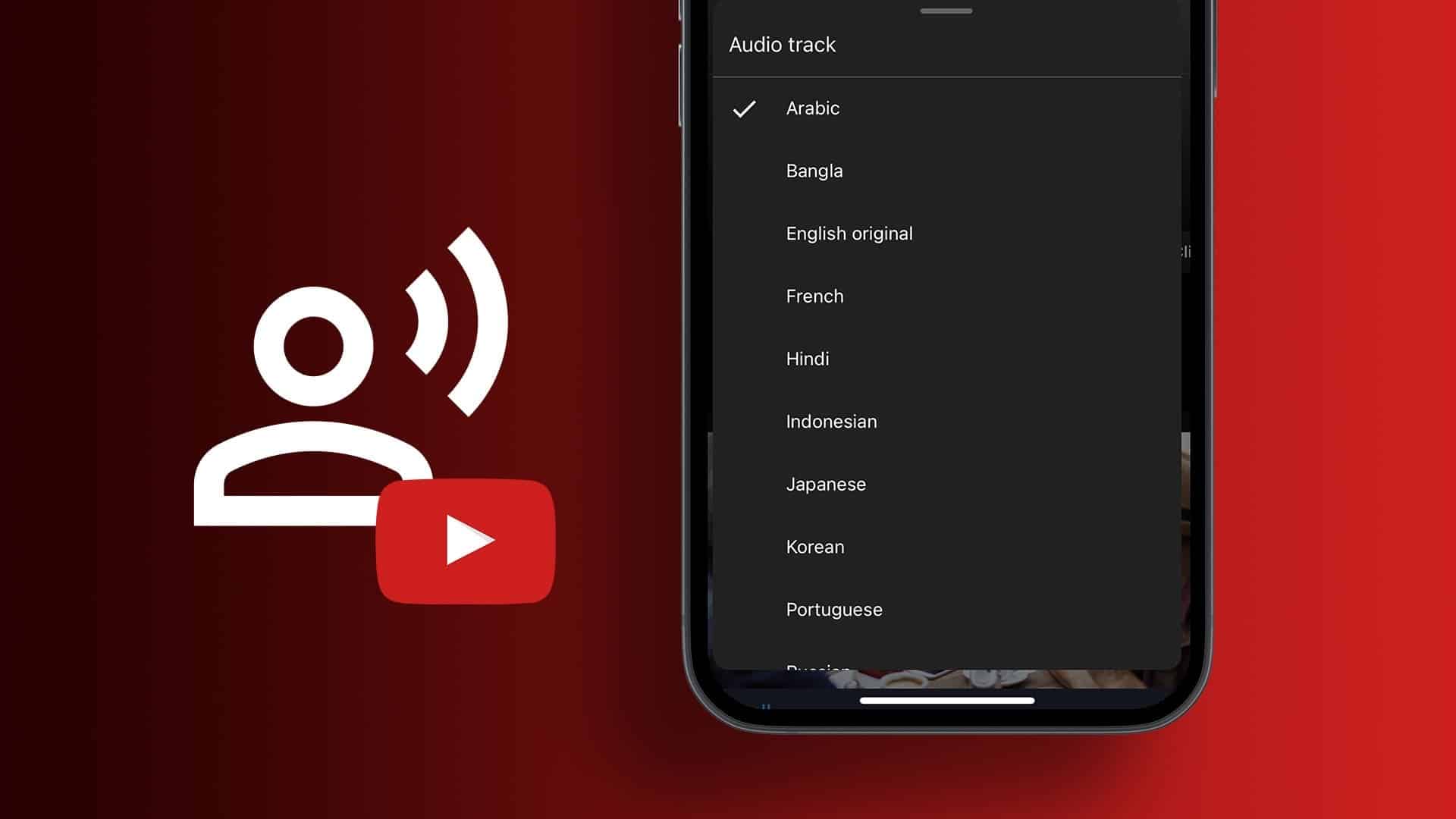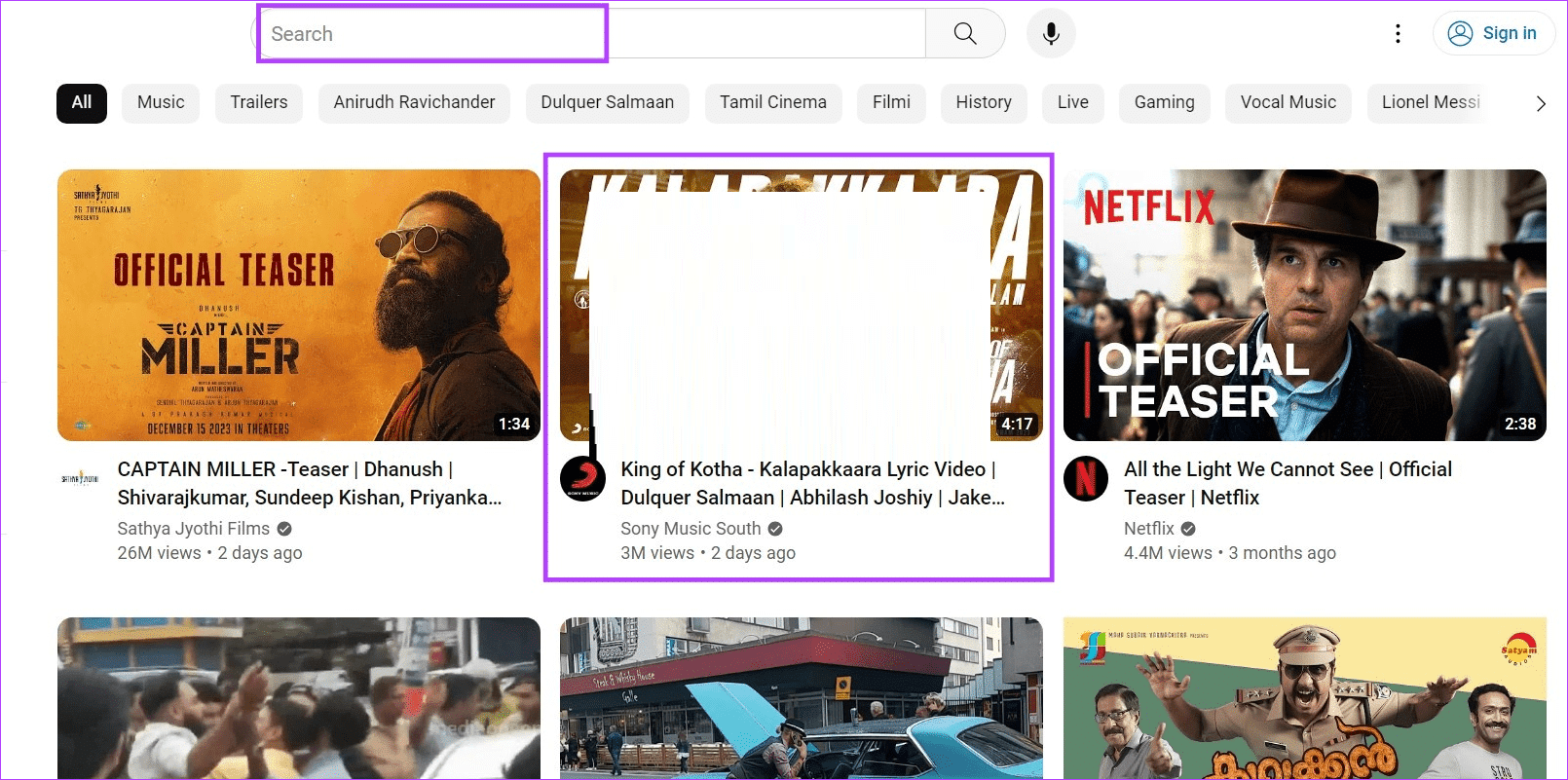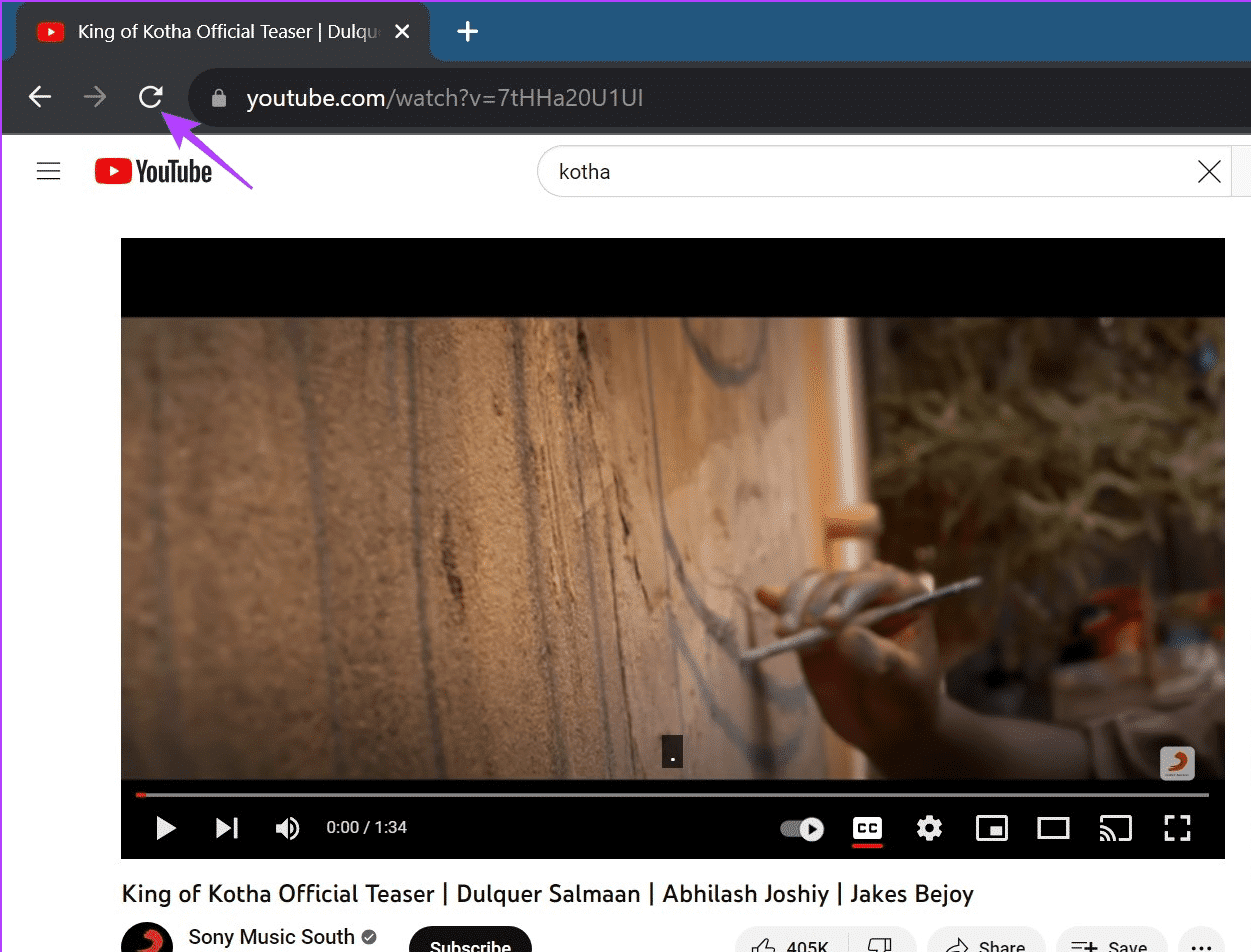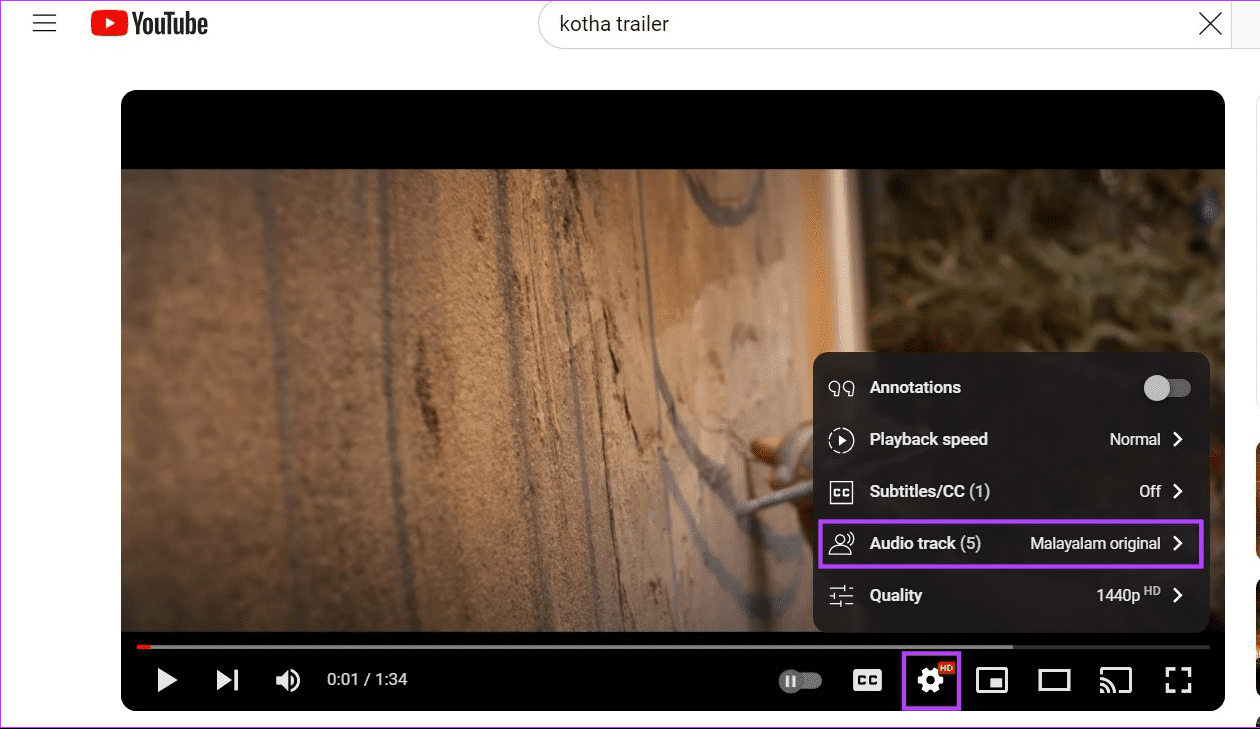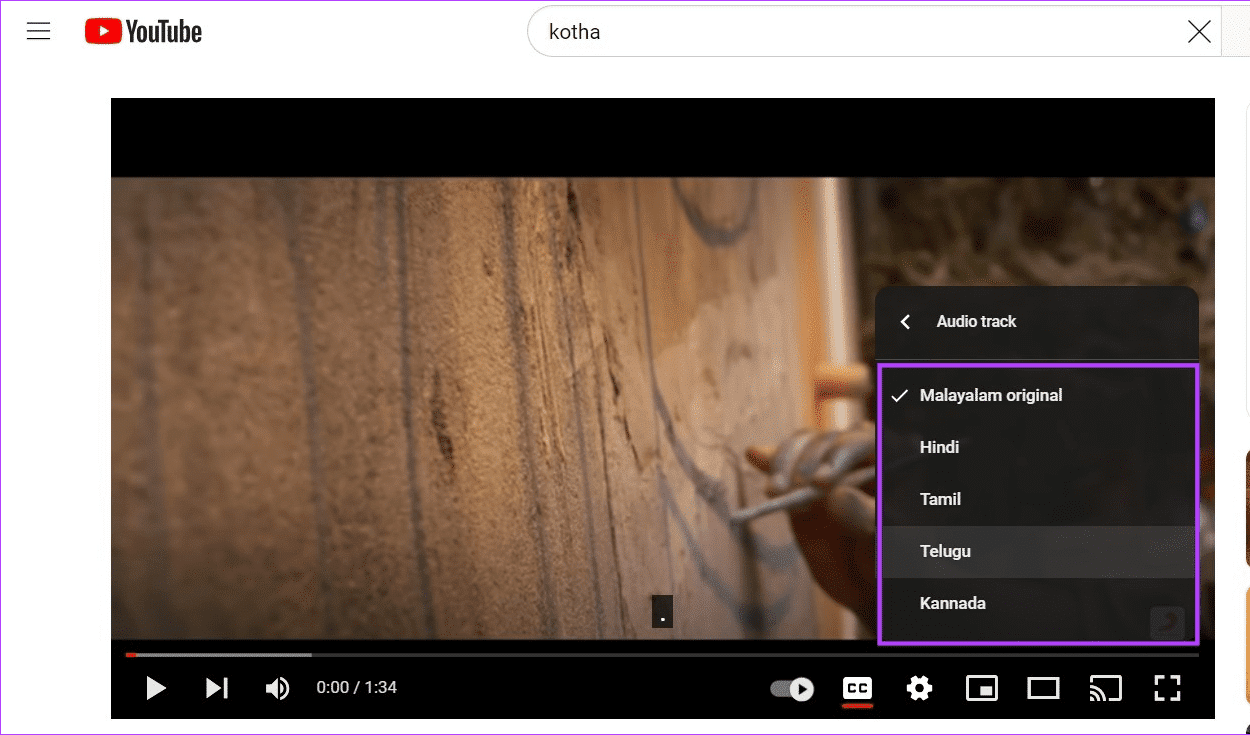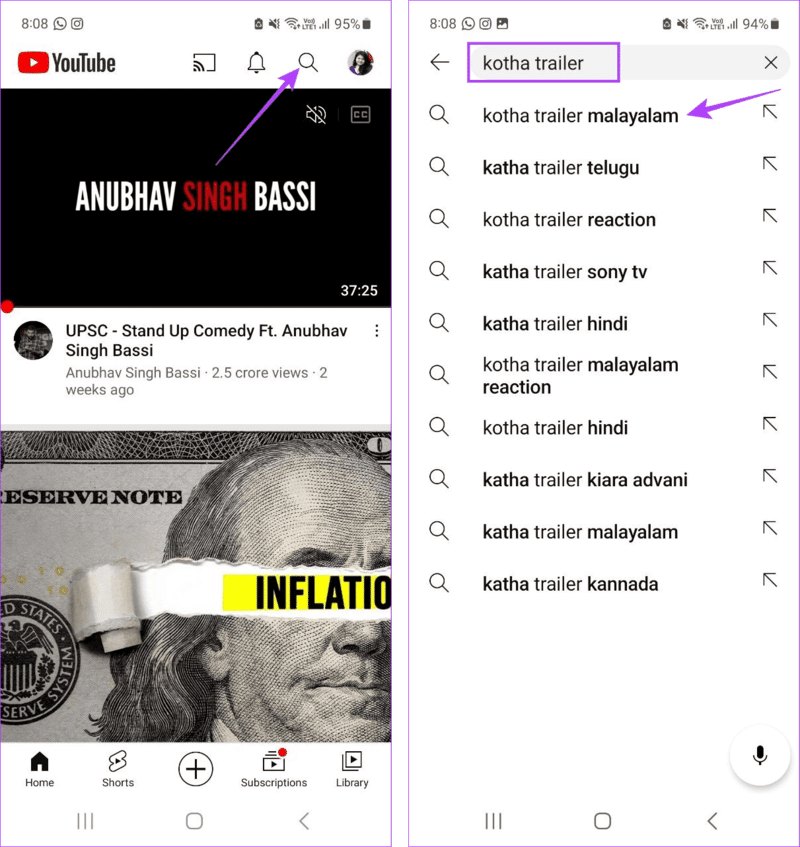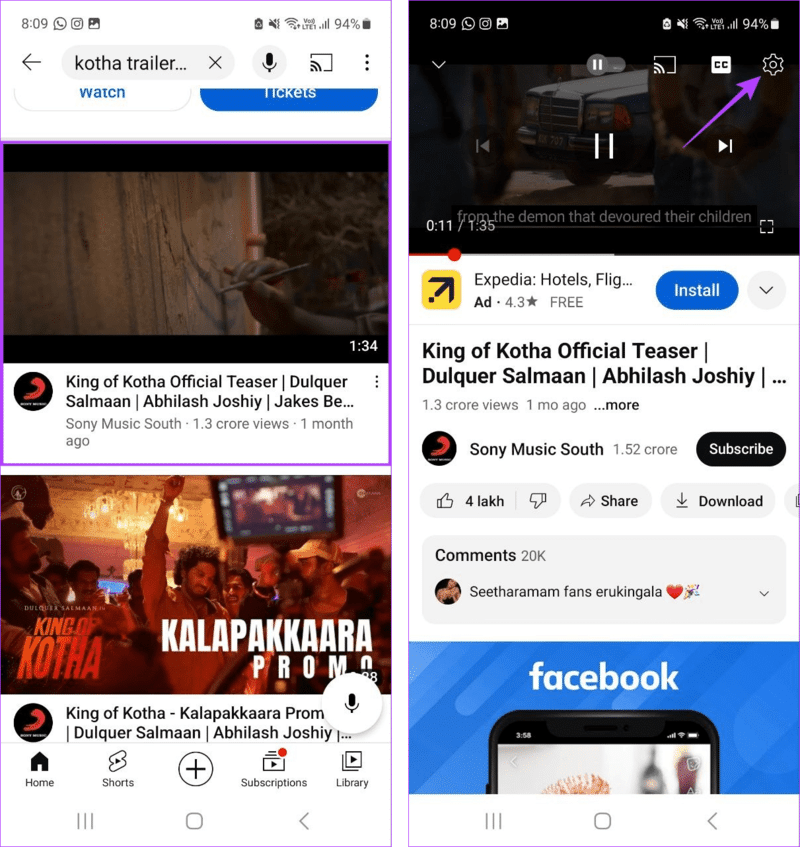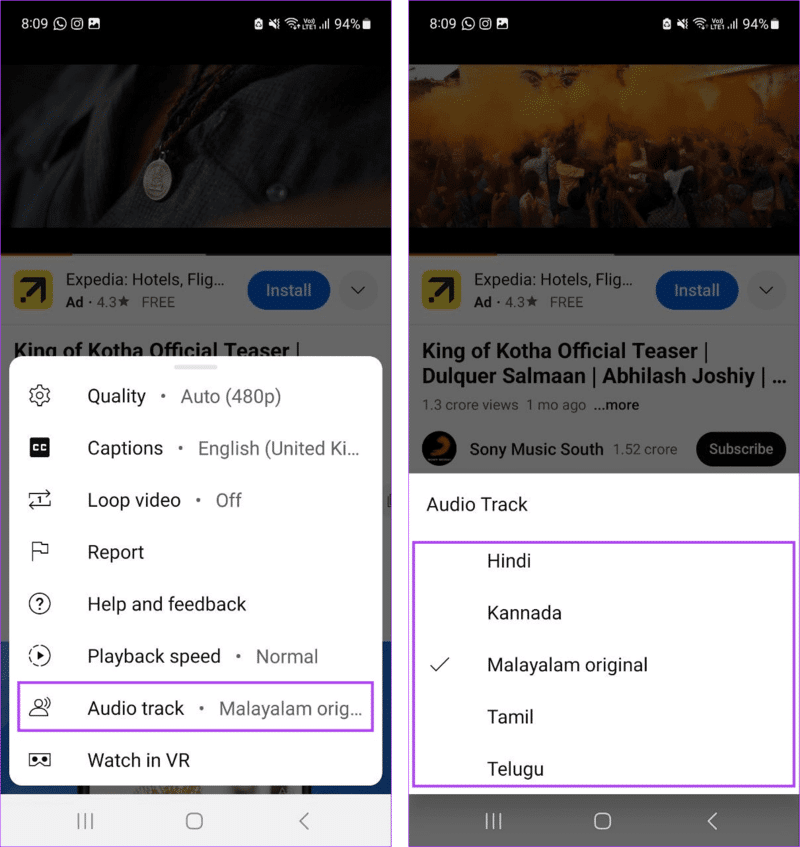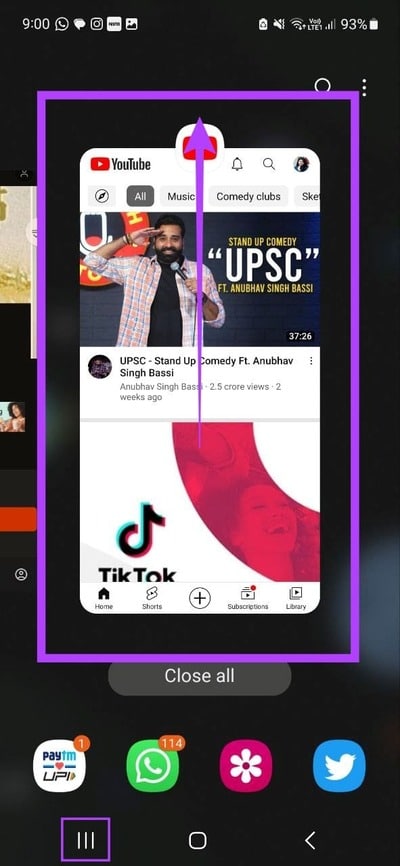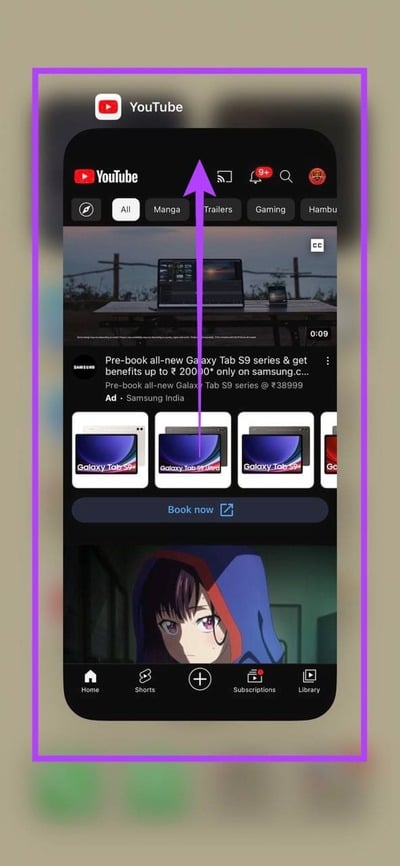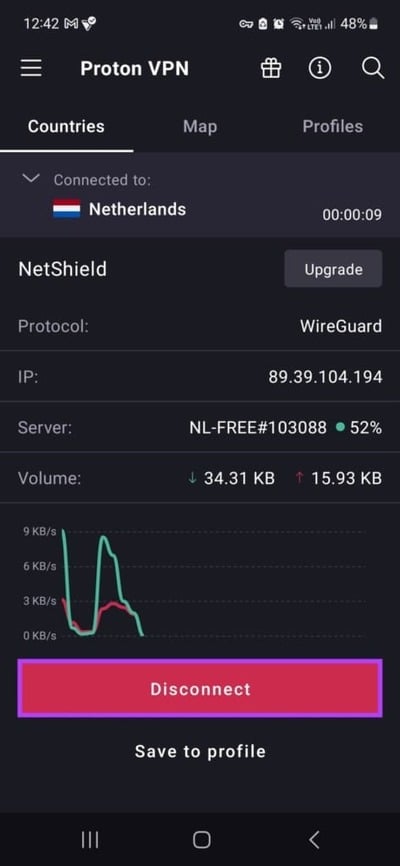So verwenden Sie die Funktion für mehrere Audiospuren von YouTube
Vorbei sind die Zeiten, in denen Sie zu unterschiedlich synchronisierten YouTube-Videos wechseln mussten, um eine bestimmte Sprache anzuhören. Mit der neuesten YouTube-Funktion für mehrere Audiospuren können Sie innerhalb desselben Videos zu einer anderen Sprachspur wechseln. Hier erfahren Sie, wie Sie diese Funktion auf Mobilgeräten und Desktops verwenden.
Die YouTube-Funktion für mehrere Audiospuren kann ebenfalls dazu beitragen, die Videoaufrufe zu steigern, da sie nicht auf verschiedene synchronisierte Versionen aufgeteilt wird. Aber wie nutzen Sie diese Funktion? Was ist, wenn Sie es nicht verwenden können? Lass es uns herausfinden.
SO ÄNDERN SIE DIE AUDIO-SPRACHE AUF YOUTUBE MIT EINEM WEB-BROWSER
Schritt 1: Öffnen YouTube in jedem Webbrowser.
Schritt 2: Verwenden Sie hier entweder die Suchleiste, um das entsprechende Video zu finden, oder klicken Sie darauf Startseite.
Weiter zu Schritt 3: Einmal geöffnet das Video , Gehe zu Videoplayer und klicke auf das Symbol Kettenrad.
Schritt 4: Hier klicken Tonspur.
Schritt 5: Wählen Sie aus dieser Liste verschiedener Audiospuren aus Weg Dein Lieblings.
Dadurch wird die Audiosprache des YouTube-Videos vom Original in die ausgewählte Sprache geändert.
Ändern Sie die Audiosprache für Filme und Videos mit der YOUTUBE-App
Schritt 1: Öffnen Sie die mobile YouTube-App.
Schritt 2: Tippen Sie dann auf das Suchsymbol.
Weiter zu Schritt 3: schreib einen namen das Video das Sie öffnen möchten und tippen Sie darauf Forschungsergebnisse.
Schritt 4: Jetzt drücken das Video verbunden.
Schritt 5: Sobald das Video geöffnet ist, tippen Sie auf den Bildschirm, um es anzuzeigen Optionen.
Schritt 6: Klicken Sie zum Entsperren auf das Zahnradsymbol die Einstellungen.
Schritt 7Hier klicken Sie auf Tonspur.
Schritt 8: Wählen Sie nun Audiospur der Favorit.
Dadurch wird die Audiosprache für ausgewählte YouTube-Filme und -Videos sofort geändert.
Was tun, wenn Sie nicht auf die mehrsprachigen Audiotitel auf YouTube zugreifen können?
Da die Möglichkeit, mehrsprachige Audiospuren auf YouTube hinzuzufügen und zu ändern, relativ neu ist, kann es bei einigen Nutzern zu Problemen bei der Nutzung kommen. Wenn dies bei Ihnen der Fall ist, finden Sie hier 7 Möglichkeiten, diese Funktion zum Laufen zu bringen.
1. Überprüfen Sie noch einmal, ob Audiospuroptionen verfügbar sind
Da die Option zum Hinzufügen mehrsprachiger Audiospuren zu YouTube-Videos neu ist, ist die Option möglicherweise für viele alte und neue Videos nicht verfügbar. Überprüfen Sie daher noch einmal, ob die Option für das ausgewählte Video verfügbar ist.
2. Aktualisieren Sie die YouTube-App
Anwendungsaktualisierungen sind erforderlich, um sicherzustellen, dass Sie Zugriff auf die neuesten Funktionen haben. Wenn Sie also die Aktualisierung der YouTube-App aufgeschoben haben, ist es an der Zeit, das Problem durchzugehen und nach einer Lösung zu suchen Anwendungsaktualisierungen auf Ihren Android- und iOS-Geräten.
Sobald die Updates installiert sind, öffnen Sie die YouTube-App erneut und prüfen Sie, ob die Option zum Ändern der Audiosprache für das ausgewählte Video sichtbar ist.
3. Laden Sie die Webseite neu
Wenn die Option zum Wechseln der Audiosprache auf YouTube immer noch nicht angezeigt wird, kann es hilfreich sein, die Seite neu zu laden. Dies wird Ihnen helfen, eine neue Kopie der Seite zu laden und alle zuvor möglicherweise aufgetretenen Probleme zu beseitigen. Hier ist wie.
Schritt 1: Gehen Sie in Ihrem Webbrowser zur Menüleiste.
Schritt 2: Klicken Sie hier auf das Symbol Neu laden.
Sobald die Seite neu geladen wurde, gehen Sie zum entsprechenden Video und prüfen Sie erneut, ob die Option zum Ändern der Audiosprache auf YouTube verfügbar ist.
4. Überprüfen Sie Ihre Internetverbindung
YouTube benötigt zum Laden von App-Funktionen und Videos im Allgemeinen eine stabile Internetverbindung. Wenn Sie also beim Abspielen von YouTube-Videos häufiges Puffern feststellen, führen Sie einen Geschwindigkeitstest durch undÜberprüfen Sie die Internetgeschwindigkeit Dein aktueller. Wenn die Geschwindigkeiten niedriger als erwartet sind, denken Sie darüber nach Wechseln Sie zu 5G Oder stellen Sie eine Verbindung zu einem stabilen WLAN-Netzwerk her, wenn Sie einen Laptop verwenden. Öffnen Sie danach YouTube und überprüfen Sie es erneut.
5. Erzwingen Sie das Schließen und laden Sie die App erneut herunter
Wenn Sie die YouTube-App kürzlich aktualisiert haben oder sie sehr lange im Hintergrund geöffnet haben, kann es beim Laden einiger Funktionen der App zu Problemen kommen. Wenn Sie also die Option zum Ändern der Audiosprache auf YouTube nicht sehen, erzwingen Sie das Schließen der App und öffnen Sie sie erneut. Dann überprüfen Sie es noch einmal. Befolgen Sie dazu die folgenden Schritte.
auf Android
Schritt 1: Öffnen YouTube und klicke aufZuletzt" Oder wischen Sie von unten nach oben, um die aktuell geöffneten Hintergrund-Apps anzuzeigen.
Schritt 2: Halten Sie nun gedrückt und wischen Sie nach oben, um die YouTube-App vom Bildschirm zu löschen.
Weiter zu Schritt 3: Tippen Sie nun auf das YouTube-App-Symbol, um die App erneut zu öffnen. Spielen Sie als Nächstes das entsprechende Video ab und prüfen Sie, ob Sie die Möglichkeit haben, die Audiospur zu ändern.
auf dem iPhone
Schritt 1: Entweder Sie drücken zweimal eine Taste Startseite Oder wischen Sie vom unteren Bildschirmrand nach oben.
Schritt 2: Sobald eine Anwendung erscheint YouTube , wischen Sie nach oben und deaktivieren Sie es Ihr Bildschirm.
Weiter zu Schritt 3: Tippen Sie anschließend auf das App-Symbol, um es erneut zu öffnen YouTube-App. Überprüfen Sie nach dem Öffnen, ob Sie die Audiosprache für das ausgewählte Video ändern können.
6. Wechseln Sie zu einem anderen Webbrowser
Einige Webbrowser verfügen möglicherweise über integrierte Funktionen, die dazu führen können, dass YouTube nicht wie erwartet funktioniert. Dies kann auch einer der Gründe sein, warum Ihnen die Option zum Ändern der Audiosprache in ausgewählten YouTube-Videos nicht angezeigt wird.
Um zu bestätigen, ob dies tatsächlich der Fall ist, wechseln Sie zu anderer Browser. Danach öffnen YouTube Und überprüfen Sie es noch einmal.
7. VPN deaktivieren
Einige Videos enthalten regional eingeschränkte Funktionen. Das bedeutet, dass selbst wenn das ausgewählte Video über Optionen zum Ändern der Audiospur verfügt, diese in dem Land, mit dem Sie über Ihr VPN verbunden sind, möglicherweise nicht verfügbar sind. Um dies zu beheben, trennen Sie Ihr VPN oder wählen Sie ein anderes Land aus.
Wenn Sie ein Mobiltelefon verwenden, öffnen Sie die VPN-App und tippen Sie auf die Option „Trennen“. Wenn Sie Ihren Webbrowser verwenden, öffnen Sie alternativ die VPN-App und tippen Sie auf „Trennen“. Wenn Sie fertig sind, öffnen Sie YouTube erneut und prüfen Sie, ob Sie die Audiosprache ändern können.
Häufig gestellte Fragen zum Ändern der Audiosprache auf YOUTUBE
1. Sind die Audiospuroptionen in allen YouTube-Videos verfügbar?
Da diese Funktion erst kürzlich hinzugefügt wurde, ist die Option zum Ändern der Audiospur möglicherweise nur für bestimmte YouTube-Videos verfügbar.
2. Kann man die Sprache der Audiospur während der Wiedergabe auf YouTube ändern?
Ja, Sie können die Audiosprache für YouTube-Filme und -Videos jederzeit ändern.
Genießen Sie YOUTUBE-Videos in Ihrer Sprache
Wir hoffen, dieser Artikel hat Ihnen geholfen zu verstehen, wie die Funktion für mehrere Audiospuren von YouTube funktioniert und wie Sie damit die Audiosprache auf YouTube ändern können. Darüber hinaus sind für einige Videos möglicherweise keine weiteren Sprachen verfügbar. In diesem Fall können Sie Untertitel auf YouTube abspielen.